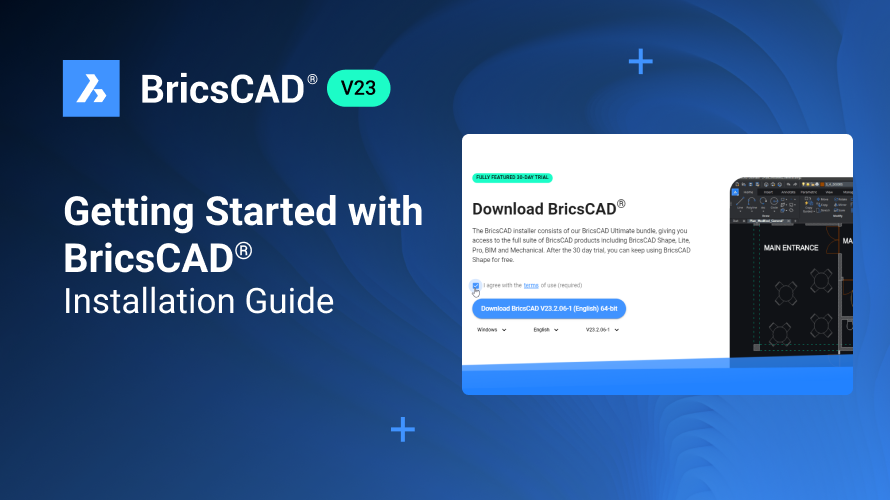開始使用 BricsCAD®: 安裝
如果您想知道如何安裝 BricsCAD® – 請不要猶豫!安裝 BricsCAD 非常簡單;無論您下載的是最新的 BricsCAD 版本還是舊版本,本博客都將指導您完成安裝過程,包括互動式安裝和無訊息安裝選項。
如何下載 BricsCAD®
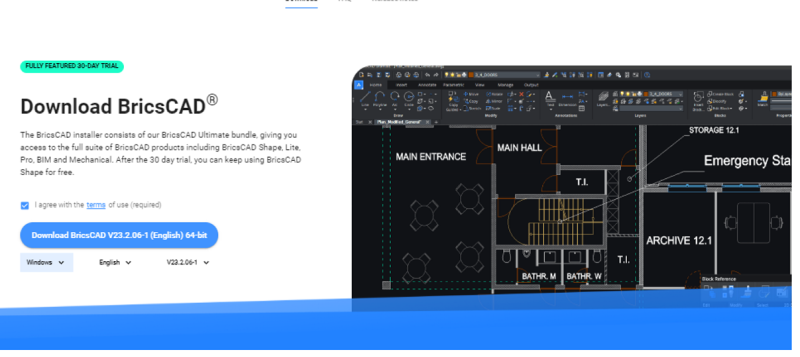
- 如果還沒有,請訪問Bricsys網站,完成註冊過程並登入。
- 點擊 下載 BricsCAD 按鈕。
- 選擇您喜歡的平台語言。
- 勾選 "我同意使用條款 核取方塊。
- 點擊 下載 按鈕開始下載。
下載較舊版本的 BricsCAD®
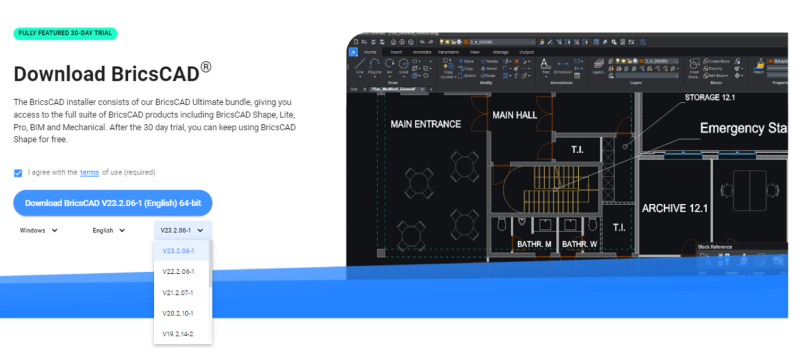
- 訪問 Bricsys 網站,完成註冊過程,然後登入。
- 點擊 下載 BricsCAD 按鈕。
- 選擇您想要的平台和語言。
- 選擇您需要的特定 BricsCAD 版本。
- 勾選 "我同意使用條款 核取方塊。
- 點選[ 下載 按鈕開始下載。
安裝選項
BricsCAD® 以單個下載檔的形式提供,其中包含所有授權等級,包括 BricsCAD® Shape。請記住,當您首次安裝新的 BricsCAD 版本時,可以執行 30 天試用模式,並將每個新的主版本與以前的主版本一起安裝。您可以通過互動式安裝或靜默安裝(僅限 Windows)來安裝 BricsCAD。
互動安裝
如果您偏好一般(非無訊息)安裝,請依照下列步驟執行:
- 雙擊 BricsCAD 安裝程式檔。
- 點擊 下一步
- 勾選接受授權協議核取方塊,然後按 下一步 。
- 選擇預設安裝資料夾,或點擊 變更... 選擇自訂資料夾。
- 點擊 下一步 繼續。
- 點擊 安裝 以開始安裝程序。
- 決定是否在安裝後添加桌面快捷方式並顯示版本說明。
- 點擊 下一步 ,再點擊 完成 完成安裝。
- BricsCAD 現在已成功安裝在您的系統上。
無訊息安裝(僅限 Windows)
要進行無訊息安裝,請依照以下步驟操作:
- 確認您具有管理員權限。
- 打開 PowerShell 或 命令提示符 ,然後導航(cd)到安裝程序 .msi 檔的位置。
- 在 Windows 10 中,您可以右鍵點擊檔案總管中的資料夾,按住 Shift 鍵,然後選擇在 此處開啟 PowerShell 視窗 ,以快速存取它。
- 輸入 msiexec /i ,然後選擇下列其中一個選項:
- 鍵入 BricsCAD 安裝程式的檔名,例如 BricsCAD-V22.1.04-1-zh_TW(x64)msi。
- 將 BricsCAD 安裝程式檔從 Windows 檔案總管對話框拖放到命令視窗。
- 在命令提示符中鍵入 /qn 。
- 在命令提示符中鍵入 /norestart ,以防止系統在安裝後重新啟動。
- 還可添加其他選項,進一步自訂安裝過程(例如,指定自定義資料夾、啟用授權)
- 按 Enter 啟動無訊息安裝。
有關更多選項,請在命令提示符中鍵入 msiexec /? 。有關 msiexec 命令的更多資訊,請訪問 Microsoft 網站。
無訊息安裝的其他選項
您可以通過在命令提示符中添加條目,為無訊息安裝選擇其他選項。
如果不需要桌面快捷方式,請添加 ADDDESKTOPSHORTCUT=""。
如果不想在安裝完成後顯示版本資訊,請添加 SHOWRELEASENOTES="" 。
如果要將 BricsCAD 安裝在自定義資料夾中,請加入APPLICATIONFOLDER="your_app_folder" _。
如果想在安裝完成後抑制重啟,請加入REBOOT=ReallySuppress 。
如果定義了任何 BRXLICENSEKEY、BRXLICENSEFILE 或 BRXLICENSESERVER 屬性,請加入 BRXLICENSEDESTFILE="path_to_lic_file" 以指定授權檔的資料夾。
加入 BRXLICENSEKEY="your_license_key" 啟用授權,並將其儲存在 BRXLICENSEDESTFILE 指定的資料夾中。預設資料夾值為 APPLICATIONFOLDER\BricsCAD.lic。
加入 BRXLICENSEKEY="your_license_key" 啟用授權,並將其儲存在 BRXLICENSEDESTFILE 指定的資料夾中。
加入 BRXLICENSEFILE="your_license_file" 以將授權檔複製到 BRXLICENSEDESTFILE 指定的資料夾。
加入 BRXLICENSESERVER="host" 或 BRXLICENSESERVER="port@host" * 可在 BRXLICENSEDESTFILE 指定的資料夾中創建授權檔,其中包含伺服器主機規範。
- (*) 如果授權伺服器使用的埠與預設埠 5053 不同。
下面舉例說明命令提示符中的完整條目:
msiexec /i "BricsCAD-Vxx.x.xx-x-en_US(x64).msi" /qn ADDDESKTOPSHORTCUT="" SHOWRELEASENOTES="".
這樣您就成功安裝了 BricsCAD!快速上手,並在 B ricsys 博客 上查看我們的提示以及我們 YouTube 頻道上的各種教程。
您是否嘗試過下載 BricsCAD,並有一些想法或建議?
太棒了!我們很高興聽到您對 BricsCAD® 的想法 – 歡迎所有的反饋,無論是好的還是壞的。讓我們知道您對BricsCAD的看法的最好方法是向我們發送支援需求,我們的支持團隊將很樂意提供協助。